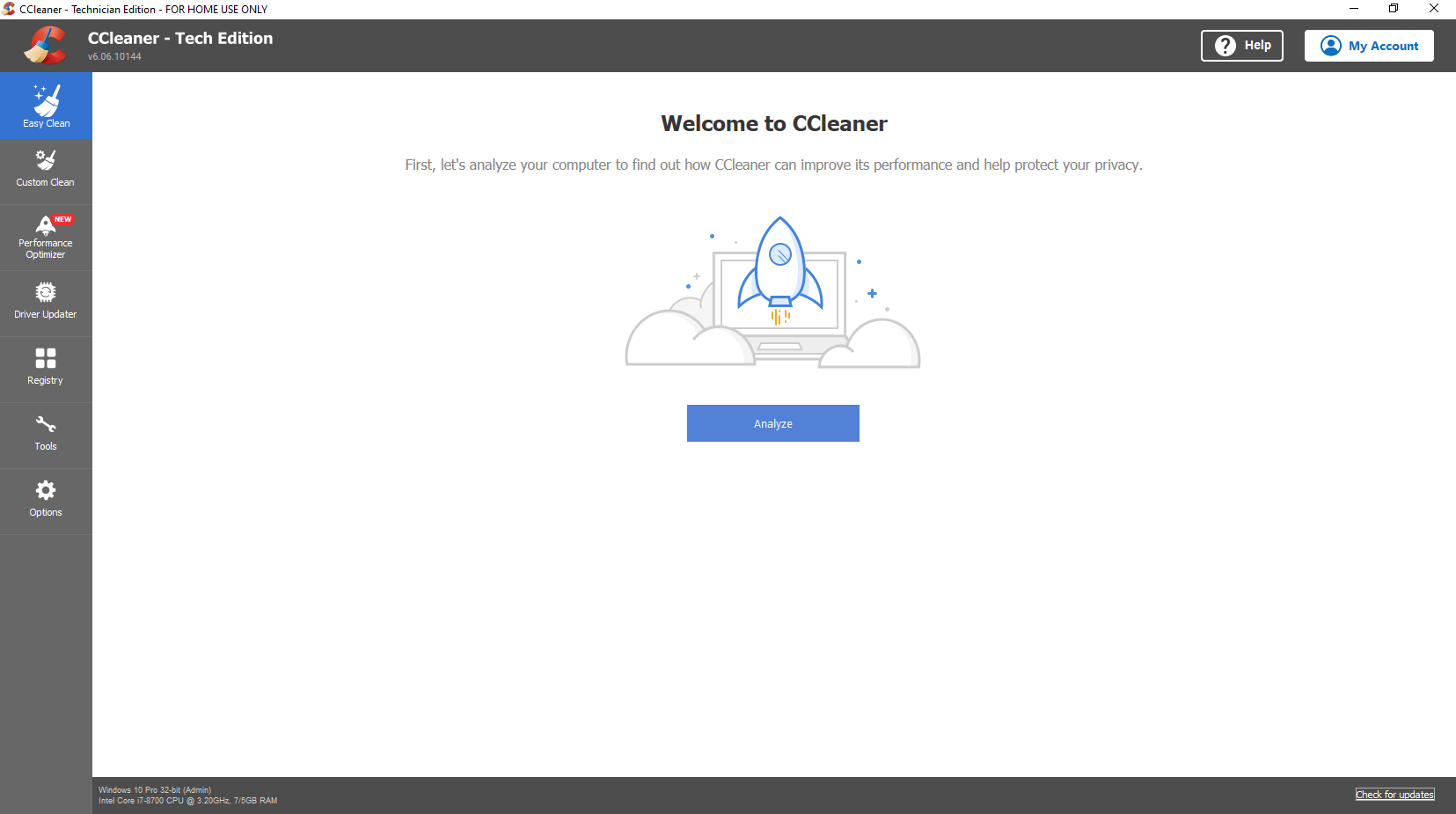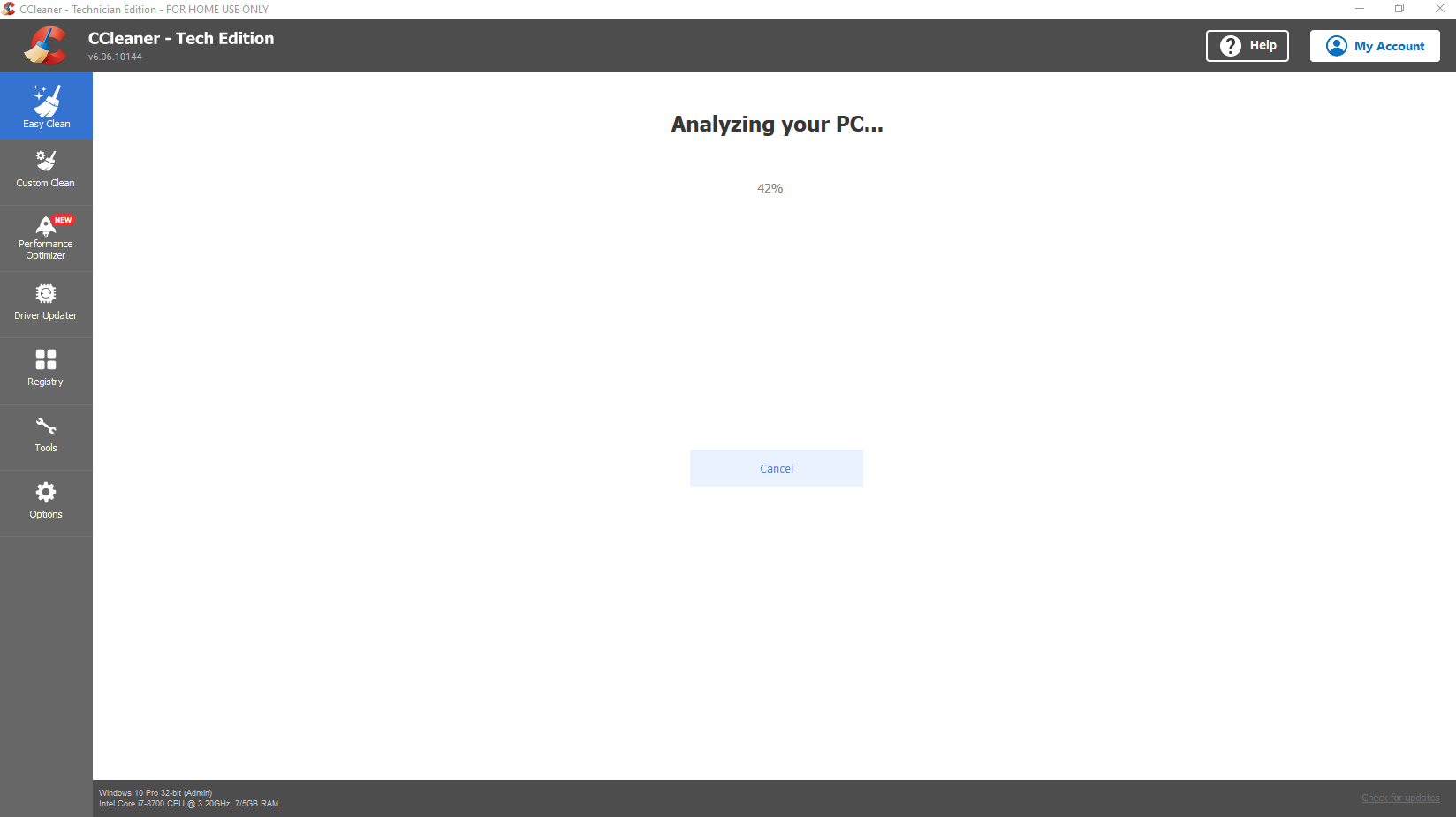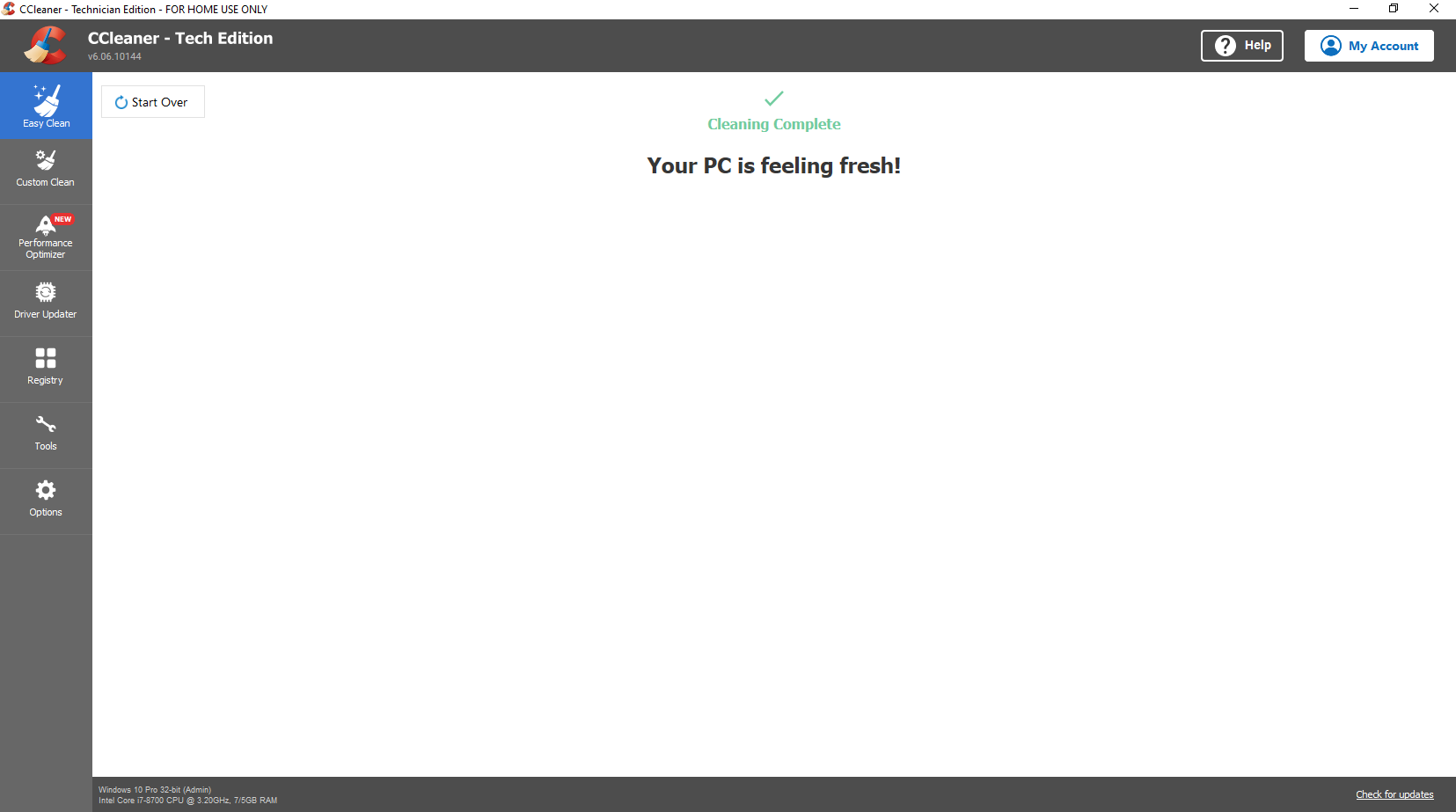آموزش پاک سازی کامل ویندوز با نرم افزار ccleaner
یکی از بهترین نرم افزار ها برای بهبود سرعت ویندوز ccleaner است ولی هنگام استفاده تنظیمات زیادی داره که یخورده پیچیده میکنه این کارو
بهترین تنظیمات برای پاکسازی کامل سیستم با این نرم افزار چه تنظیماتیه؟
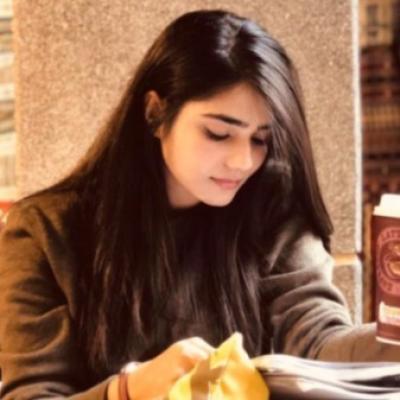
دکتر لیلا سعیدی
برای استفاده از ccleaner باید:
مرحله اول:
نرم افزار ccleaner رو دانلود و نصب کنین و بعد از نصب باید نرم افزار رو کرک کنید
مرحله دوم :
وقتی ccleaner رو در مرحله اول باز میکنید همچین صفحه ایی رو میتونید ببینید :
برای پاکسازی کلی ویندوز با نرم افزار ccleaner دو روش کلی وجود دارد که
1- easy clean (پیشنهادی)
در این روش خوده نرم افزار به صورت پیش فرض تنظیماتی رو برای پاکسازی در نظر میگیره و به این صورت که فقط فایل هایی که واقعا اضافی هستند (تاریخچه مرورگر - فایل های سیستمی و ...) رو پاک میکنه و معمولا مشکل خاصی برای کاربران ایجاد نمیکنه
2- custom clean
در این روش باید خودمون برای نرم افزار تعریف کنیم که کدوم فایل ها رو پاک سازی گنه و طبیعتا باید خیلی دقت کنیم تا فایل هایی که مورد نیازن رو پاک نکنیم تا سیستم دچار مشکل نشود .
در این آموزش گزینه easy clean رو انتخاب میکنیم و مراحلش رو طی میکنیم
مرحله سوم :
بعد از انتخاب easy clean روی Analyze کلیلک میکنیم و منتظر میمونیم تا فایل های اضافی شناسایی شوند .
مرحله چهارم :
روی گزینه Clean All کلیک میکنیم و در نهایت همه فایل های اضافی پاکسازی می شوند و تا حدودی سرعت سیستم بهتر می شود .